MicrosoftOfficeで言語を変更する方法
Microsoft Officeは、長い間最高のOfficeソフトウェアであり、他の優れたテキストエディタ、シート、バランスマネージャ、プレゼンテーションメーカー、その他多くのものがなくなるまで、これからもそうしていきます。 Microsoft Officeはさまざまな言語で提供されており、国の多くの地域の言語でもMicrosoftOfficeで利用できます。
最近、ライセンスされたMicrosoft OfficeとライセンスされたWindowsが付属しているラップトップを持っている場合、システムを完全にフォーマットすることはできません。システムをリセットし、プログラムをアンインストールすることが唯一の選択肢でした。デフォルトの言語が何であっても、Officeはいつでも選択した言語に設定できます。このオプションは、英語を話さない地域で特に役立ちます。 Microsoft Office 2019/2016の言語を変更するには 以下の手順に従ってください。
MicrosoftOfficeの言語を変更する
ラップトップで作業しているときに友達や子供が言語を変更して、元に戻したい場合もあります。または、インストール中に間違った言語を選択し、言語を変更したい場合は、上記のいずれかの場合に同じことを行う手順を次に示します。
Microsoft Officeには、言語を手動で他の言語に変更できる3つの異なる領域があります。これらの3つの領域には次のものがあります。
- ユーザーインターフェース
- 編集エリア
- 校正ツール。
多くの人は、UIと編集領域を同じ言語にすることを好みますが、個人的な好みによって異なる場合があります。 3つの領域すべての言語を変更できます。変更するには、次の手順を確認してください。
Microsoft Office 2016のいずれかのアプリケーションで、オプションを選択します ファイルから リボン。 [オプション]ダイアログボックスで、言語を選択します タブ。デフォルト言語として選択および設定できる言語がいくつかある必要があります。言語が見つからない場合は、追加をクリックすることもできます ボタン。
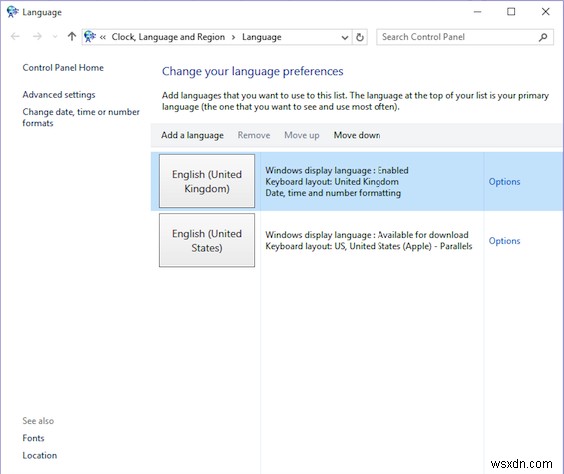
校正をご覧ください 言語がインストールされている場合はタブ、インストールされていない場合はインストールされていませんをクリックします ボタンとOffice2016を使用すると、専用の言語アクセサリパックをインストールできるページに移動します。
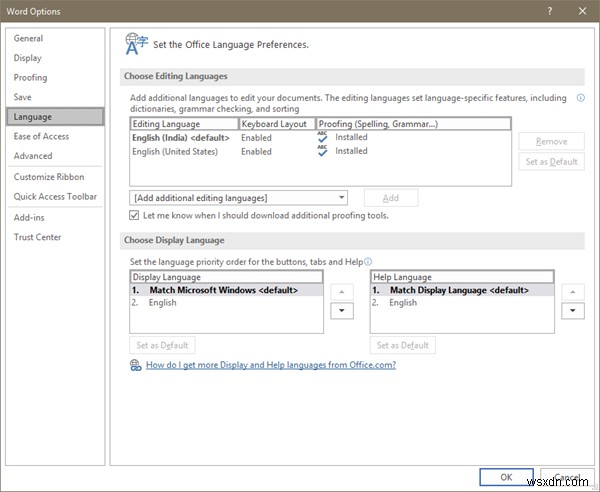
Microsoft Windowsの言語を表示言語と一致させるか、矢印キーを使用して同じ言語を変更することができます。言語を変更すると、次のようになります-
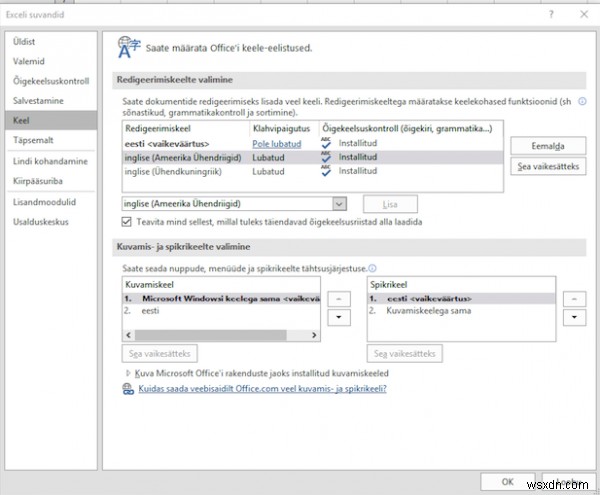
言語を変更する際に他のヘルプが必要な場合でも、上記の手順からその特定の地域の言語を選択できます。その後、下のコメントセクションで私たちに連絡してください。
この記事が、MicrosoftOffice2019/2016で目的の言語を選択するのに役立つことを願っています。
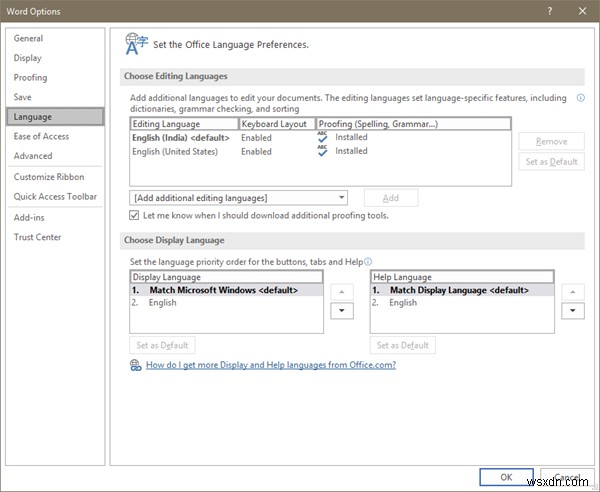
-
MicrosoftOfficeプログラムでドキュメントのテーマの色を変更する方法
色は物事を美しく見せます。退屈な白と青のドキュメントにも色を追加できることをご存知ですか?色、テーマ、フォントを追加することで、ドキュメントをカスタマイズして、モダンでパーソナライズされた外観にすることができます。 Windowsには、Microsoft Word、Excel、PowerPoint用に事前定義されたテーマがいくつか付属していますが、いつでも独自にカスタマイズしたテーマを作成してPCに保存できます。 WordまたはExcelでドキュメントのテーマの色を変更する Word文書、Excelシート、PowerPointプレゼンテーションなど、すべての文書に統一されたテーマを選択または
-
MicrosoftOfficeでデフォルトの検索エンジンを変更する方法
既定では、Microsoft Wordは、Word文書内の単語を検索するための既定の検索エンジンとしてBingを使用します。ただし、必要に応じて、MicrosoftOfficeのデフォルトの検索エンジンをBingからGoogleなどの他の検索エンジンに構成または変更できます。 Wordには、別の検索エンジンを使用して、個人のお気に入りに変更できる機能が含まれています。 WordなどのMicrosoftOfficeアプリでデフォルトの検索エンジンを構成する手順は次のとおりです。 Officeのデフォルトの検索エンジンを変更する Windowsキー+Rを押して[実行]ダイアログボックスを開
